| 일 | 월 | 화 | 수 | 목 | 금 | 토 |
|---|---|---|---|---|---|---|
| 1 | 2 | 3 | ||||
| 4 | 5 | 6 | 7 | 8 | 9 | 10 |
| 11 | 12 | 13 | 14 | 15 | 16 | 17 |
| 18 | 19 | 20 | 21 | 22 | 23 | 24 |
| 25 | 26 | 27 | 28 | 29 | 30 | 31 |
- 소프트웨어
- WarGame
- reversing
- 드림핵
- 웹해킹
- 모의해킹
- System
- network
- 알고리즘
- 웹
- Web
- ftz
- 해킹
- CodeEngn
- dreamhack
- webhacking
- 비박스
- TCP
- 워게임
- 네트워크
- 네트워크보안
- bee-box
- Webhaking
- 시스템해킹
- 리버싱
- 시스템
- 소프트웨어보안
- XSS
- hacking
- 순서도
- Today
- Total
Without a Break
Kali에서 Xubuntu로 ping 보내기 본문
1. Connection 설정

Player -> Manage -> Virtual Machine Settings에서 Network Adapter -> Network Connection에서 NAT로 설정한 후, Ok를 누른다.

터미널널에서 ifconfig로 변경된 IP를 확인한다.
2. NAT

윈도우에서 시작->Virtual Network Editor을 입력한 후, Change Settings를 클릭한다.

VMnet8의 NAT를 확인한 후, Subnet IP를 192.168.100.0으로 입력한다.
*IP의 마지막 "0"은 0~255까지 할당한다는 의미

Subnet IP를 변경한 후, NAT Settings를 눌러 Gatway IP를 192.168.100.2로 변경한다.
3. IP 변경
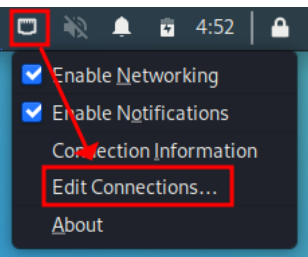
Ethernet 아이콘 위에서 마우스 오른쪽 버튼 클릭 후 Edit Connections를 선택한다.
Ethernet의 Wired connection1을 선택 후, 하단의 설정 아이콘을 클릭한다.
IPv4 Settings 탭 이동 후, Manual 선택한 후, 아래의 순서대로 진행한다.
- Address를 192.168.XXX.YYY로 바꿔준다.
- Netmask를 24로 바꿔준다.
- Gateway를 192.168.xx.2로 바꿔준다.
- DNS servers를 168.126.63.2로 변경한다. (KT DNS 서버 IP)
모두 변경해주었으면, 다시 홈화면으로 돌아간다.

Ethernet 아이콘->Wired connection1을 선택해 Disconnected해준다.
이후 다시 터미널에서 ifconfig를 입력해 IP가 제대로 변경되었는지 확인한다.
이 과정을 Xubuntu와 Kali 모두에서 실행해준다.
4. Wireshark 실행 (Xubuntu)
[Xubuntu]
$ sudo apt update
$ sudo apt upgrade
$ sudo apt install wireshark위의 명령어를 순서대로 입력해 Wireshark를 설치해준다.

모든 유저 실행을 위해 "Yes"를 선택한다.
$ sudo wireshark위의 명령으로 Wireshark를 실행해주고, ens33 네트워크 인터페이스를 선택한다.
ping [IP주소]윈도우에서 시작->cmd 실행 후 ping을 보낸다.

ping이 정상적으로 전송됐다면 다음과 같이 ICMP 패킷이 Wireshark로 뜬다.
'Network > 침입탐지와차단시스템' 카테고리의 다른 글
| TCP stealth 스캔 (0) | 2023.04.08 |
|---|---|
| 와이어샤크와 네트워크 마이너를 활용한 패킷 분석 (0) | 2023.04.05 |
| 네트워크 패킷 분석 시 샘플 얻을 수 있는 사이트 (0) | 2023.04.05 |
| TCP SYN 스캔 (0) | 2023.04.05 |
| Windows에서 Xubuntu, Xubuntu에서 Kali로 ping 보내기 (0) | 2023.03.28 |



